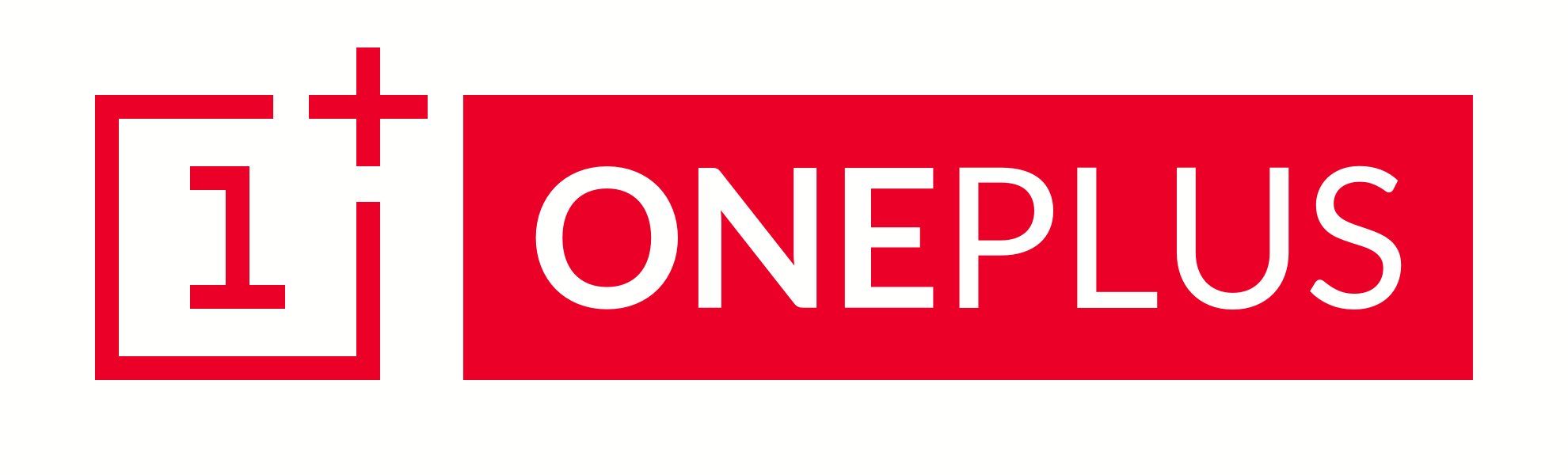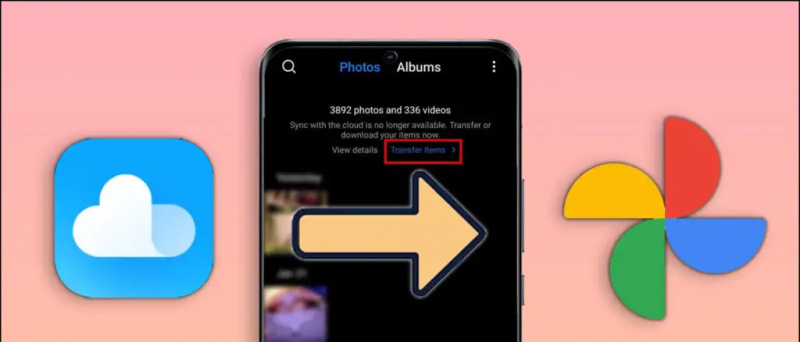Google วิธีลบรูปโปรไฟล์
เคยรู้สึกว่าต้องซ่อนแท็บ Google Chrome เหรอ? ถ้ามีคนเข้ามาอย่างกะทันหันและคุณไม่ต้องการเปิดเผยแท็บที่เปิดอยู่วิธีที่ดีที่สุดคือซ่อนพวกเขาจากหน้าจอของคุณ และโชคดีที่มันเป็นไปได้อย่างมากใน Chrome คุณสามารถซ่อนแท็บที่เปิดอยู่ทั้งหมดได้โดยใช้เทคนิคง่ายๆเพื่อไม่ให้คนอื่นรู้ว่าเว็บไซต์ใดเปิดอยู่ในแท็บอื่น นี่คือสามวิธีง่ายๆในการ ซ่อนแท็บในเบราว์เซอร์ Google Chrome บนพีซีของคุณ
ที่เกี่ยวข้อง | เคล็ดลับของ Google Chrome: ดาวน์โหลดอย่างรวดเร็ว, โหมดมืด, แท็บแอบดู
วิธีซ่อนแท็บใน Google Chrome
สารบัญ
หากคุณเคยรู้สึกว่าจำเป็นต้องซ่อนแท็บของคุณในเบราว์เซอร์จากคนรอบข้างไม่ต้องกังวลเรามีให้คุณครอบคลุม ด้านล่างนี้เป็นวิธีที่ง่ายและรวดเร็วในการซ่อนเว็บไซต์ที่เปิดในแท็บอื่น ๆ ของ Google Chrome บนคอมพิวเตอร์ของคุณ
1. ซ่อนแท็บโดยใช้ทางลัด F11

การกดปุ่ม F11 บนแป้นพิมพ์ทำให้ Google Chrome เข้าสู่มุมมองแบบเต็มหน้าจอ ในทางกลับกันสิ่งนี้จะซ่อนแถบที่อยู่และแท็บทั้งหมดจากเมนูแถบเครื่องมือ
ดังนั้นเมื่อใดก็ตามที่คุณต้องการซ่อนสิ่งที่คุณกำลังเรียกดูหรือเว็บไซต์ที่เปิดในแท็บอื่นจากผู้คนรอบข้างให้กดปุ่ม F11 เท่านี้ก็เรียบร้อย กดปุ่มอีกครั้งเพื่อกลับสู่มุมมองปกติ
วิธีแก้ไข wifi ที่ปิดใช้งาน android
คุณยังสามารถดูและนำทางแท็บที่เปิดอยู่ได้โดยไม่ต้องปิดมุมมองแบบเต็มหน้าจอโดยการวางเมาส์ที่ด้านบนสุดของหน้าจอ
2. การใช้ Panic Button Extension

วิธีบันทึกรูปภาพจาก Google บน Android
- เปิด Google Chrome แล้วไปที่ Chrome เว็บสโตร์ .
- ค้นหาส่วนขยาย Panic Button ที่นี่ คุณยังสามารถไปที่ลิงก์ส่วนขยายได้โดยตรง ที่นี่ .
- ติดตั้งส่วนขยายในเบราว์เซอร์ของคุณ อนุญาตการติดตั้งเมื่อได้รับแจ้ง
- ตอนนี้เปิดเว็บไซต์และเริ่มเรียกดูตามปกติ

- หากต้องการซ่อนแท็บ Chrome ทั้งหมดของคุณให้แตะ ไอคอนปุ่มตกใจ ที่มุมขวาบน
- มันจะซ่อนแท็บที่เปิดอยู่ทั้งหมดทันทีและเปิดแท็บใหม่แทน
- แตะไอคอนปุ่ม Panic อีกครั้งเพื่อเปิดแท็บที่เปิดอยู่ทั้งหมด
อย่าลืมบันทึกข้อมูลที่ยังไม่ได้บันทึกไว้ในแท็บที่เปิดอยู่เนื่องจากข้อมูลเหล่านี้จะถูกโหลดซ้ำเมื่อคุณยกเลิกการซ่อน คุณยังสามารถเพิ่มการป้องกันด้วยรหัสผ่านและเปลี่ยนหน้าปลอดภัยได้ (หน้าที่จะเปิดขึ้นเมื่อเปิดใช้งาน) โดยเข้าไปที่การตั้งค่าส่วนขยาย
ไม่เห็นไอคอนส่วนขยาย? คลิกที่แถบเครื่องมือส่วนขยาย จากนั้นคลิกไอคอน Pin ที่อยู่ถัดจากส่วนขยายของปุ่ม Panic เพื่อเปิดขึ้นด้านหน้า
3. ซ่อนชื่อแท็บโดยการตรึงแท็บ
อีกวิธีหนึ่งในการซ่อนแท็บจากมุมมองคือการตรึงแท็บไว้ อย่างไรก็ตามโปรดทราบว่าการดำเนินการนี้จะซ่อนเฉพาะชื่อแท็บไม่ใช่ไอคอน Fav ของเว็บไซต์

- คลิกขวาที่แท็บที่คุณต้องการซ่อน
- คลิกที่ พิน จากตัวเลือกที่มีอยู่

- แท็บจะถูกตรึงไว้ที่ด้านซ้ายสุดของแถบ ดังที่กล่าวไว้เฉพาะชื่อของเว็บไซต์เท่านั้นที่จะถูกซ่อนจากมุมมอง
อย่างไรก็ตามหากคุณไม่ได้วางแผนที่จะซ่อนแท็บใน Chrome และต้องการจัดระเบียบแท็บให้ดีขึ้น นี่คือวิธีสร้างกลุ่มแท็บใน Chrome .
ห่อ
ต่อไปนี้เป็นสามวิธีง่ายๆในการซ่อนแท็บที่เปิดอยู่ใน Google Chrome บนคอมพิวเตอร์ของคุณ ฉันหวังว่านี่จะช่วยให้คุณมีความเป็นส่วนตัวและความปลอดภัยมากขึ้นขณะท่องอินเทอร์เน็ต อย่างไรก็ตามลองใช้วิธีการและแจ้งให้เราทราบว่าวิธีใดที่คุณสบายใจกว่าในความคิดเห็นด้านล่าง คอยติดตามเคล็ดลับเทคนิคและวิธีการเพิ่มเติมดังกล่าว
วิธีลบรูปภาพออกจากบัญชี gmail
นอกจากนี้อ่าน - 2 วิธีในการหยุด Chrome ไม่ให้ขอบันทึกรหัสผ่านบนเว็บไซต์
ความคิดเห็นบน Facebookนอกจากนี้คุณยังสามารถติดตามข่าวสารเทคโนโลยีทันทีได้ที่ Google News หรือสำหรับคำแนะนำและเคล็ดลับรีวิวสมาร์ทโฟนและแกดเจ็ตเข้าร่วม แกดเจ็ตเพื่อใช้กลุ่มโทรเลข หรือสำหรับวิดีโอรีวิวล่าสุดสมัครสมาชิก แกดเจ็ตเพื่อใช้ช่อง Youtube